Während des Erstellungsprozesses von TikTok-Videos können verschiedene Bearbeitungstechniken Ihre Videos kreativer und interessanter machen. Das Umdrehen von Videos ist ein sehr beliebter Effekt, der dem Video eine neue visuelle Präsentation verleihen kann. Im Folgenden zeigen wir Ihnen, wie Sie TikTok-Videos spiegeln können, um Ihre Kreativität zu verwirklichen.
Wie man ein Video mit TikTok dreht
TikTok, die weltweit führende Plattform für Kurzvideos, bietet eine Reihe innovativer Tools, um die Kreation zu personalisieren. Darunter ist das Drehen von Videos eine gängige Technik, die von vielen Kreativen verwendet wird, um ihre Kreativität zu steigern. TikTok verfügt über eine integrierte Funktion zum einfachen Umdrehen, mit der Sie diesen Effekt leicht erzielen können. Nachfolgend finden Sie die Schritte, mit denen Sie diesen Umdrehen-Effekt mit TikTok realisieren können.
Schritt 1: Starten Sie TikTok auf Ihrem Handy und drücken Sie das Plus-Symbol am unteren Rand des Bildschirms, um den Aufnahmebereich zu öffnen.
Schritt 2: Klicken Sie auf die Schaltfläche Aufnehmen, um Ihre Aufnahme zu starten. Klicken Sie anschließend auf das Häkchen-Symbol, um alle Bearbeitungsoptionen einzublenden.
Schritt 3: Sie können immer wieder auf das Symbol Drehen klicken, um die Drehung in 0°, 90°, 180° oder 270° zu aktivieren.
Schritt 4: Klicken Sie auf die Schaltfläche Speichern in der oberen Symbolleiste, um Ihr Video zu speichern.
Wie man TikTok-Videos nach der Aufnahme umdreht
Obwohl TikTok leistungsstarke integrierte Bearbeitungstools bietet, möchten Sie Ihr Video nach der Aufnahme vielleicht noch weiter verfeinern. An diesem Punkt ist eine Videobearbeitungssoftware eines Drittanbieters eine sehr nützliche Option. Im Vergleich zu den grundlegenden Bearbeitungsfunktionen von TikTok bieten diese Anwendungen in der Regel spezialisiertere Steuerungsoptionen, mit denen Sie Ihre Videos noch genauer anpassen können.
Egal, ob Sie eine einfache Spiegelung benötigen oder komplexere Effekte hinzufügen möchten, die Anwendungen von Drittanbietern bieten flexible Lösungen. Im Folgenden stellen wir Ihnen vor, wie Sie TikTok-Videos nach der Aufnahme mit verschiedenen gängigen Drittanbieter-Bearbeitungsanwendungen umdrehen können.
TikTok-Videos mit MiniTool MovieMaker umdrehen
MiniTool MovieMaker ist ein kostenloser Video-Editor ohne Wasserzeichen, der intuitive und vielfältige Bearbeitungsmöglichkeiten bietet, wie z.B. Videos spiegeln, drehen, schneiden und vieles mehr. Egal, ob Sie das Video horizontal oder vertikal spiegeln oder das Video während der Bearbeitung weiter verschönern und optimieren möchten, MiniTool MovieMaker kann Ihre Bedürfnisse erfüllen. Schauen wir uns an, wie man TikTok-Videos mit MiniTool MovieMaker spiegeln kann.
Schritt 1: Laden Sie MiniTool MovieMaker herunter und installieren Sie es auf Ihrem Computer.
MiniTool MovieMakerKlicken zum Download100%Sauber & Sicher
Schritt 2: Starten Sie diese Software und schließen Sie das Werbefenster. Klicken Sie auf Mediendateien importieren, um Ihr TikTok-Video zu importieren. Klicken Sie auf das Plus-Symbol auf dem Video oder ziehen Sie es in die Zeitleiste.
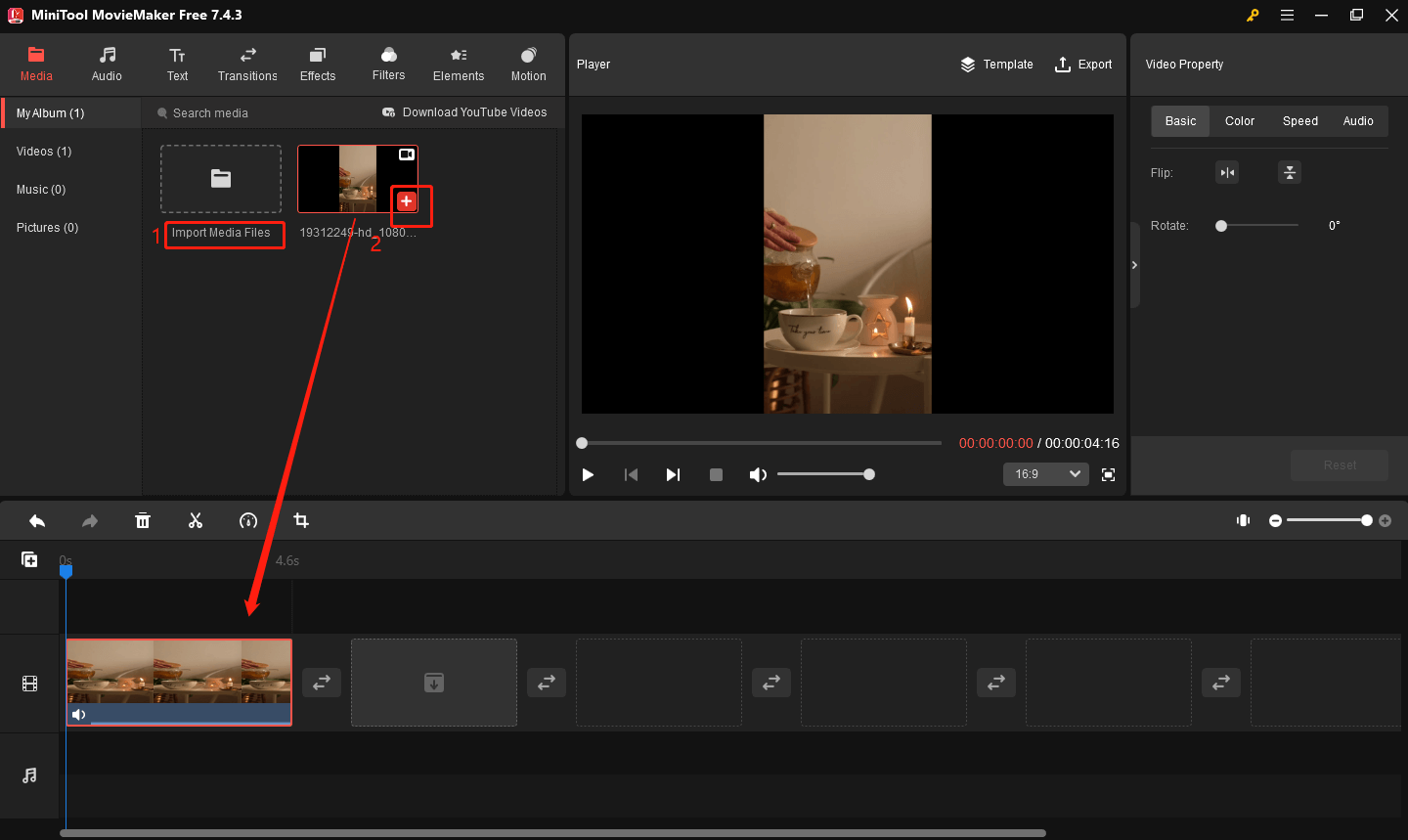
Schritt 3: Wählen Sie Ihr TikTok-Video in der Zeitleiste aus. Gehen Sie zum Fenster Videoeigenschaften und wählen Sie die Option Basis. Sie können auf Horizontal spiegeln oder Vertikal spiegeln klicken, je nach Ihren Bedürfnissen. Außerdem können Sie den Schieberegler Drehen ziehen, um den Winkel des Videos genau einzustellen.
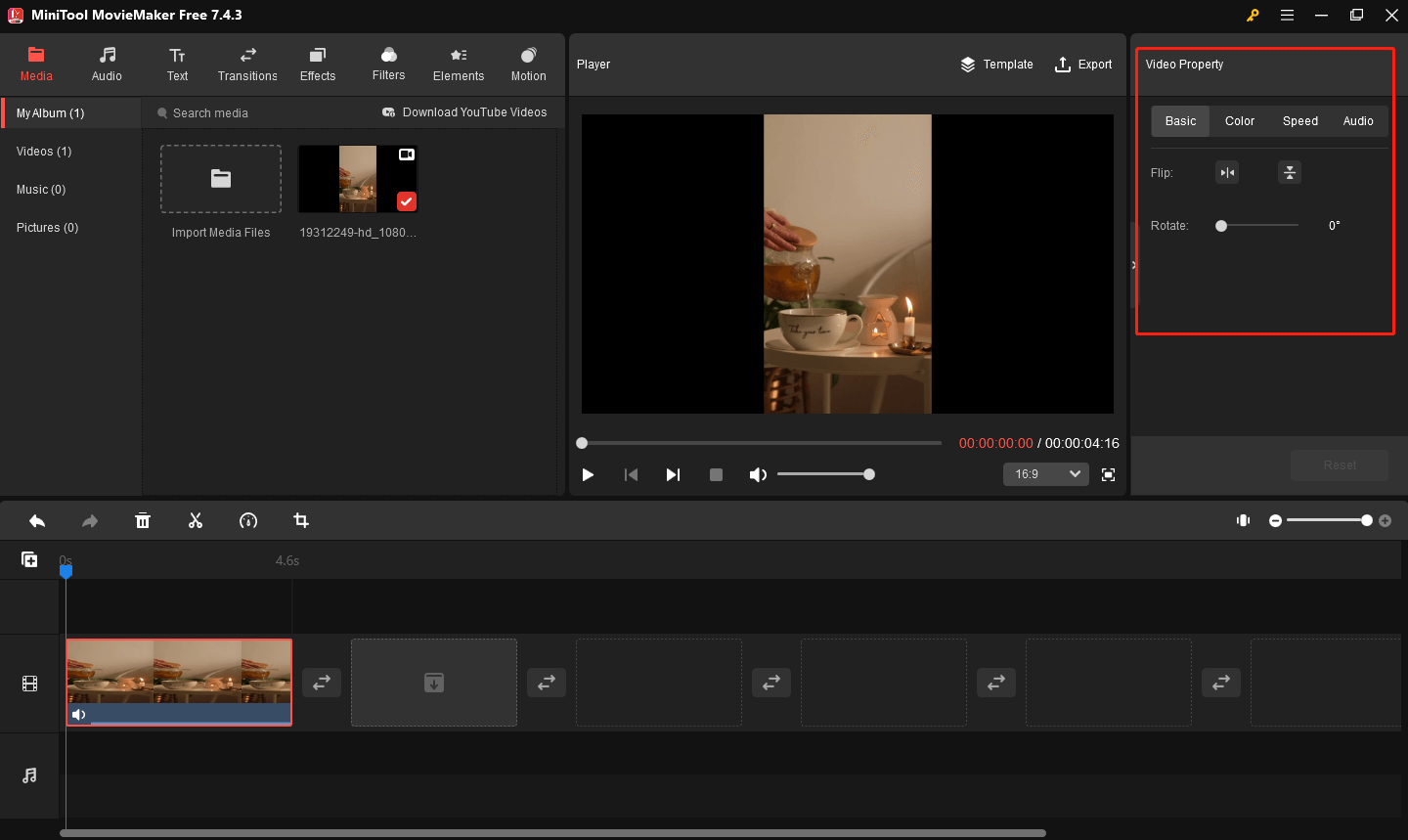
Schritt 4: Klicken Sie nach Abschluss der Bearbeitung auf die Schaltfläche Exportieren im oberen rechten Fenster. Im Exportfenster können Sie den Videonamen, das Format, die Auflösung und vieles mehr einstellen. Wenn Sie fertig sind, klicken Sie auf Exportieren, um Ihr TikTok-Video zu speichern.

Hier sind einige weitere Funktionen von MiniTool MovieMaker.
- Es bietet Funktionen zum Schneiden, Zuschneiden, Teilen und Kombinieren von Videos, damit Sie die Videolänge schnell an verschiedene Bearbeitungsanforderungen anpassen können.
- Es verfügt über eine Vielzahl von integrierten Videoeffekten und Filtern, so dass Sie dem Video nach Bedarf kreative Elemente hinzufügen können.
- Mit den Audiobearbeitungswerkzeugen können Sie den Ton im Video anpassen und Hintergrundmusik oder Soundeffekte hinzufügen, um die Atmosphäre des Videos zu verbessern.
- Es unterstützt das Importieren und Exportieren von Videos in vielen Formaten, so dass sie leicht auf verschiedenen Geräten abgespielt und geteilt werden können.
Wie man Videos in CapCut umdreht
CapCut ist eine beliebte Videobearbeitungsanwendung, insbesondere für kurze Videos. In CapCut können Sie Ihr Video durch Spiegeln und Einstellen des Winkels drehen. CapCut bietet einfache Möglichkeiten, den gewünschten visuellen Effekt zu erzielen. Hier sind die Schritte, wie Sie ein Video in CapCut drehen können.
Schritt 1: Laden Sie CapCut herunter und installieren Sie es auf Ihrem PC.
Schritt 2: Starten Sie diese Anwendung, klicken Sie auf Projekt erstellen, um ein neues Projekt zu starten, und klicken Sie auf die Schaltfläche Importieren, um Ihr TikTok-Video zu importieren. Ziehen Sie das Video direkt in die Zeitleiste.
Schritt 3: Wählen Sie Ihr Video in der Zeitleiste aus und klicken Sie auf das Symbol Spiegeln, um das Video horizontal zu spiegeln. Sie können auch wiederholt auf das Symbol Drehen klicken, bis Sie den gewünschten Effekt erzielen.
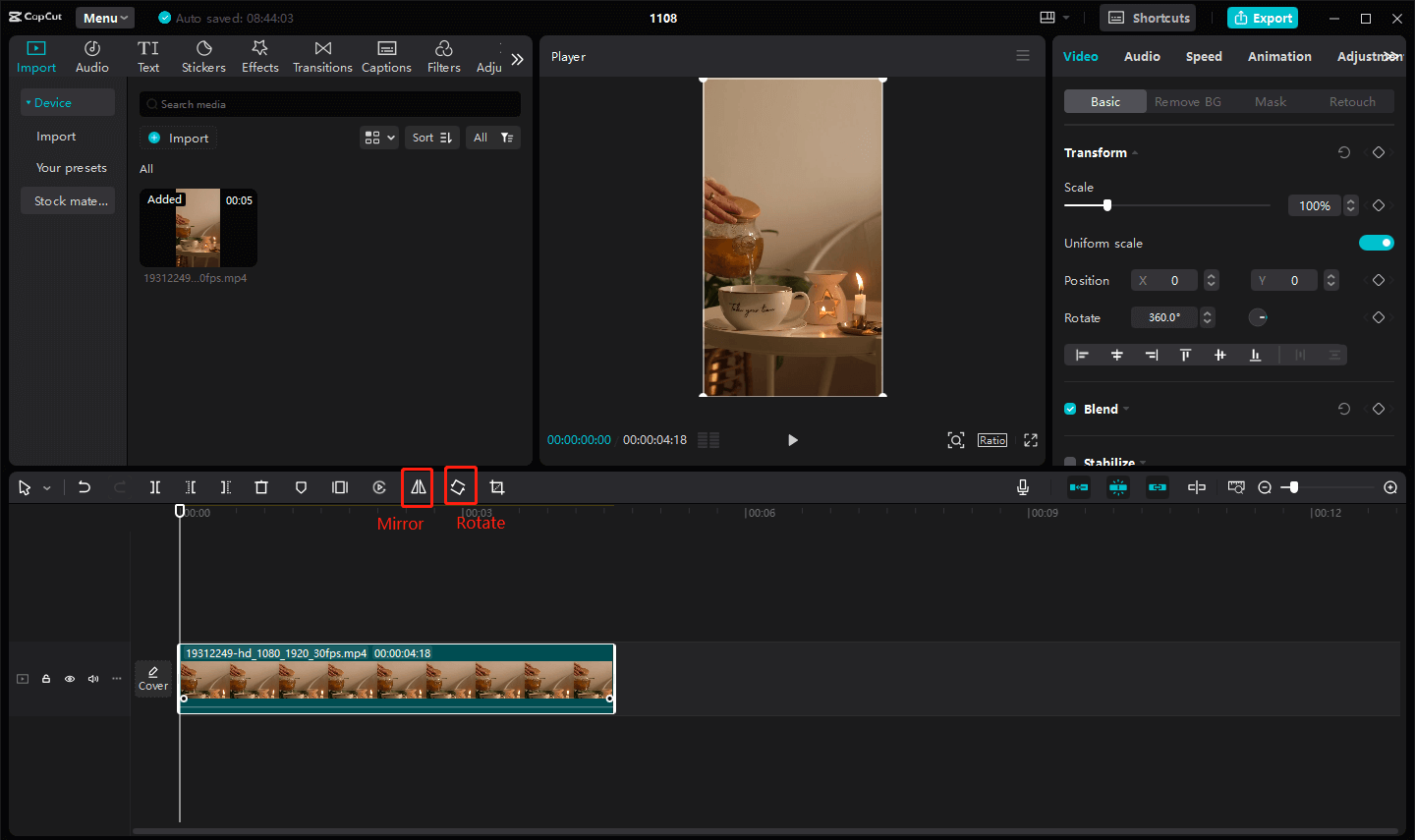
Schritt 4: Nachdem Sie alle Vorgänge abgeschlossen haben, klicken Sie auf das Exportieren-Symbol, um Ihre Arbeit zu speichern.
TikTok-Video mit Clideo umdrehen
Clideo ist ein praktisches Online-Videobearbeitungsprogramm. Sie können es auch verwenden, um Ihre TikTok-Videos umzudrehen, und dieses Tool eignet sich besonders für Ersteller, die Videos schnell bearbeiten und direkt auf der TikTok-Plattform teilen müssen. Folgen Sie den folgenden Schritten, um zu lernen, wie man Videos in Clideo umdreht.
Schritt 1: Öffnen Sie die offizielle Clideo Website und wählen Sie Zum Hochladen klicken, um Ihr TikTok Video von Ihrem Computer zu importieren.
Schritt 2: Nachdem Sie Ihr Video importiert haben, wählen Sie es auf der Zeitleiste aus, und Sie sehen die Symbolleiste Spiegeln und Drehen. Sie können je nach Bedarf auf das Symbol Horizontal spiegeln oder Vertikal spiegeln klicken. Sie können auch auf das Symbol Drehen klicken oder auf die Plus- und Minus-Symbole im Grad-Feld, um den Grad des Videos anzupassen.
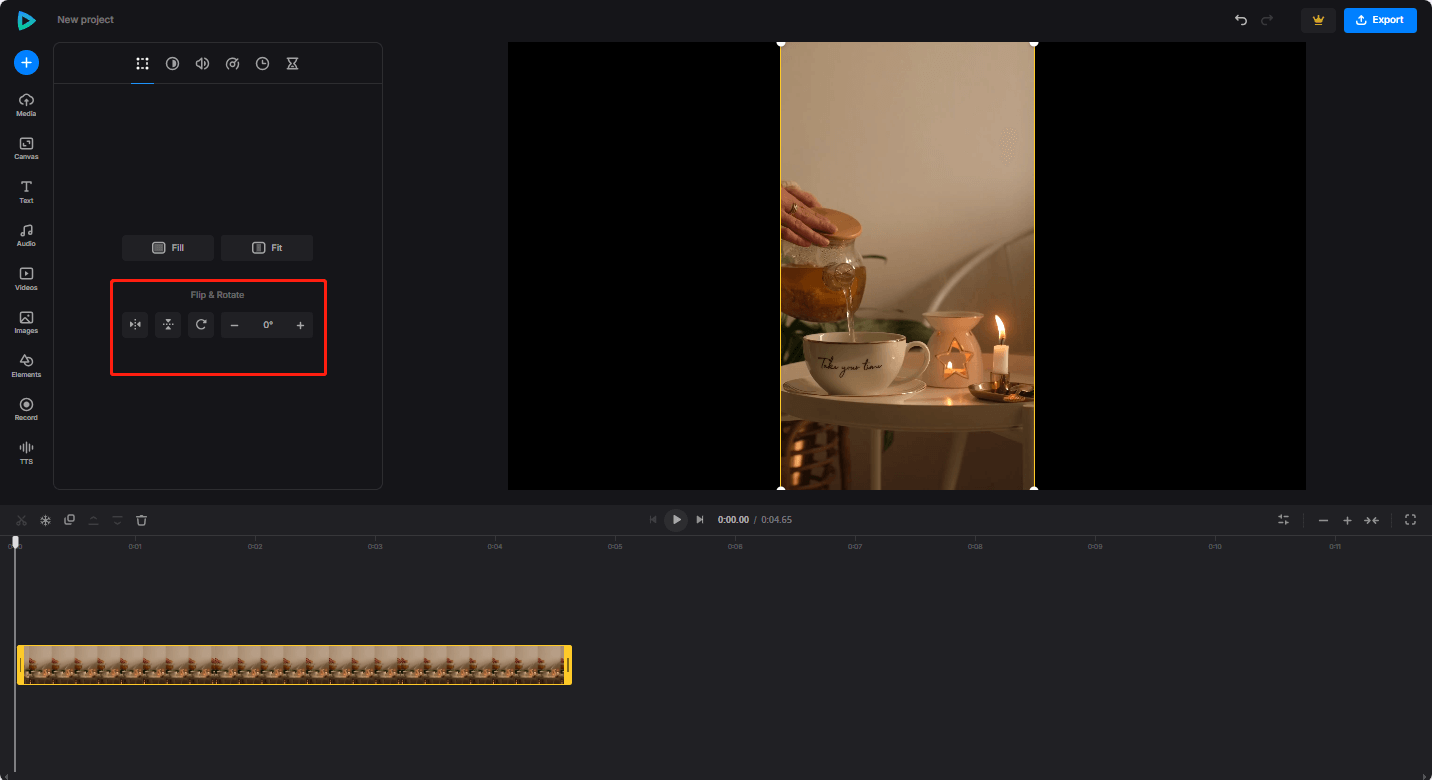
Schritt 3: Gehen Sie auf Exportieren > Weiter, um Ihre Arbeit zu speichern.
Unterm Strich
Das Umdrehen von TikTok-Videos kann Ihren Inhalten Kreativität verleihen und sie von anderen Arbeiten abheben. Von MiniTool MovieMaker über CapCut bis hin zu Clideo bietet jedes Tool praktische Flipping-Funktionen, mit denen Sie während des kreativen Prozesses ganz einfach tolle visuelle Effekte erzielen können.
Ich hoffe, dass dieses Tutorial Ihnen dabei helfen kann, TikTok-Videos umzudrehen, und dass es Ihnen mehr Inspiration und Möglichkeiten für Ihre Kreationen bietet. Wenn Sie Probleme bei der Bearbeitung von Videos mit MiniTool MovieMaker haben, können Sie uns gerne über [email protected] kontaktieren.



Nutzerkommentare :